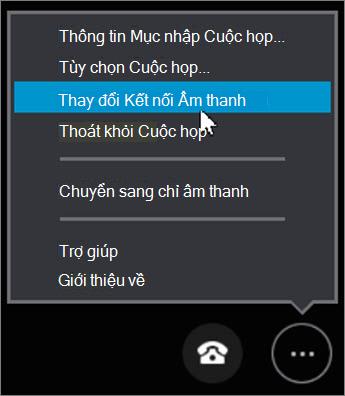Bạn có thể thay đổi cách kết nối với cuộc họp Skype bằng Ứng dụng Cuộc họp Skype hoặc Skype for Business Web App
Để kết nối với âm thanh cuộc họp qua điện thoại, hãy làm theo các bước sau:
-
-
Bấm Chuyển đổi âm thanh sang điện thoại của tôi trong thanh công việc, bấm Kết nối, rồi ghi lại số và ID hội thảo để gọi vào cuộc họp.
HOẶC
-
Bấm Tùy chọn khác > Đổi Kết nối Âm thanh, rồi bấm Kết nối. Lưu ý số và ID hội thảo, đồng thời gọi vào cuộc họp.
-
Lưu thiết đặt Ứng dụng Cuộc họp Skype của bạn ở cuối cuộc họp bằng cách bấm Có khi bạn thấy Lưu Tên và Thiết đặt của Bạn.
Để thay đổi cách kết nối với âm thanh Cuộc họp Skype bằng Skype for Business Web App, hãy làm theo các bước sau đây:
-
Trong cửa sổ cuộc họp Skype for Business Web App, đi tới Các tùy chọn khác
-
Trên tab Chung, hãy bảo đảm chọn hộp kiểm Ghi nhớ tôi trên máy tính này.
-
Trên tab Điện thoại, chọn Nhắc tôi trước khi gia nhập hoặc chọn nguồn âm thanh khác, và sau đó chọn OK.
-
Tạm thời thoát khỏi cuộc họp bằng cách đi tới Thêm tùy chọn > Thoát khỏi cuộc họp > OK.
-
Chọn Gia nhập lại trong cửa sổ trình duyệt.
-
Trong hộp thoại Tham gia Âm thanh Cuộc họp hãy thực hiện một trong các thao tác sau:
Quan trọng: Các tùy chọn Có cuộc họp hãy gọi tôi và Tôi sẽ quay số vào cuộc họp chỉ sẵn dùng nếu tài khoản Skype for Business của tổ chức bạn hỗ trợ tính năng đó. Hãy kiểm tra yêu cầu họp để có thông tin gọi vào, hoặc liên hệ với người tổ chức nếu bạn không chắc chắn.
-
Chọn Tham gia âm thanh và video cuộc họp từ máy tính của tôi, rồi chọn Gia nhập.
-
Chọn Yêu cầu cuộc họp gọi cho tôi, nhập mã quốc gia và số điện thoại của bạn, rồi chọn Gọi cho Tôi.
-
Chọn Tôi sẽ quay số vào cuộc họp rồi kết nối với âm thanh cuộc họp qua số điện thoại và mã hội nghị được hiển thị.
-